Enlaces de dispositivos
Los comentarios son elementos importantes de cada perfil de YouTube. A menudo se los considera lugares donde hay una gran cantidad de opiniones y actitudes sin filtrar que el algoritmo de YouTube analiza para clasificar tus videos.

En este artículo, le diremos todo lo que debe saber sobre la desactivación de los comentarios de YouTube y lo que debe tener en cuenta antes de hacerlo. Además, lo guiaremos a través de una guía rápida sobre cómo administrar los comentarios en diferentes dispositivos, incluso cuando su chat en vivo esté activado.
Deshabilitar los comentarios de YouTube usando un navegador
Si llega un momento en que ya no desea que las personas dejen comentarios debajo de sus videos, puede deshabilitarlos en un navegador en cualquier dispositivo. Aquí está cómo hacerlo:
- Abre tu cuenta de YouTube.

- En el lado izquierdo de la pantalla, elige "Tus videos". Haga clic en el "icono de hamburguesa" para expandir las opciones si está colapsado.

- YouTube Studio se abre automáticamente. Haga clic en "Configuración" en la esquina inferior izquierda.

- En la nueva ventana emergente, seleccione "Comunidad" y luego haga clic en "Predeterminados".

- Elija "Deshabilitar comentarios".

- Para guardar los cambios, haga clic en "Guardar" en la esquina inferior derecha.

Cómo deshabilitar los comentarios en YouTube Live
A menos que conozca bastante bien a su audiencia cuando esté organizando una transmisión en vivo, es probable que algunos usuarios publiquen cosas aleatorias que pueden ser irrelevantes o incluso problemáticas. Para evitar que esto suceda, a veces es mejor desactivar el cuadro de chat. De esa manera, no tendrá ningún inconveniente con el que lidiar y se asegurará de que todos se concentren en el video en lugar de en los comentarios.
Durante su evento o transmisión en vivo, aún puede activar o desactivar su chat en vivo en cualquier momento. Aquí está cómo hacerlo.
- Abra "Sala de control en vivo".

- Vaya a "Transmisión y cámara web" y, en la esquina superior derecha, haga clic en "Editar".

- Haga clic en "Personalización " y desmarque "Chat en vivo".

Si su transmisión en vivo está activada y de repente decidió apagar su chat en vivo, YouTube le permite eliminar mensajes, colocar usuarios en un tiempo de espera u ocultar usuarios problemáticos y sus mensajes de su canal. Puede hacer esto simplemente presionando "Alt" en su teclado para pausar el chat y abordar mensajes particulares.
También hay una manera de ocultar a un espectador si cree que está obstruyendo su chat en vivo o llamando demasiado la atención. Aquí se explica cómo hacerlo con YouTube Studio:
- Abre YouTube Studio.
- Haga clic en "Configuración" y busque "Comunidad".
- Vaya a "Filtros automatizados" y en esa pestaña encontrará "Usuarios ocultos", donde puede escribir el nombre de cualquier persona que desee ocultar.
- Si desea mostrar a alguien, deberá hacer clic en la "X" junto a su nombre.
- Luego, haga clic en "Guardar".
Cómo deshabilitar los comentarios de YouTube en la aplicación de iPhone y Android
Si acabas de darte cuenta de que quieres deshabilitar los comentarios en YouTube y no tienes tu computadora contigo, no te preocupes.
YouTube le permite acceder a la Configuración avanzada en su teléfono, donde puede desactivar los comentarios cuando lo decida. Si está utilizando la aplicación de YouTube en un iPhone o Android, esto es lo que debe hacer:
- Abra su aplicación "YouTube Studio" .

- En la sección "Contenido", toque los "puntos suspensivos verticales" en el lado derecho del video.

- Elija "Editar video".
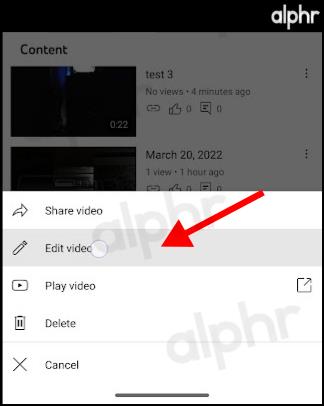
- En la sección "Más opciones", toque "Etiquetas, categoría, comentarios y más".
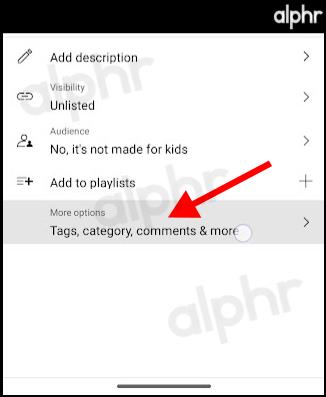
- En la sección "Comentarios", seleccione el menú desplegable "Visibilidad de comentarios" y elija "Deshabilitar comentarios".

- Toque la "flecha hacia atrás" en la sección superior izquierda. Este paso es obligatorio para guardar los cambios ya que no hay ninguna opción en esta página.
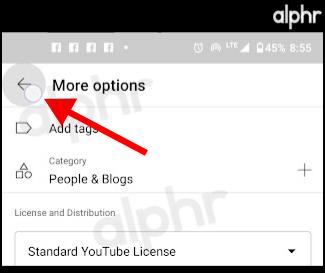
- Toca "Guardar" en la esquina superior derecha.

Cómo deshabilitar los comentarios de YouTube en iPad
Administrar tu canal de YouTube desde un iPad es muy similar a hacerlo desde tu teléfono. Si desea usarlo para deshabilitar los comentarios en sus videos, esto es lo que puede hacer:
- Abre tu aplicación YouTube Studio.
- Toque en tres líneas en la esquina superior izquierda.
- Toca "Videos".
- Elige el vídeo en el que quieres deshabilitar los comentarios.
- Toque el icono del lápiz en la parte superior de la pantalla para abrir "Configuración avanzada".
- Deslice el dedo hacia la derecha para llegar a "Configuración avanzada".
- Desplácese hacia abajo para encontrar las opciones de "Comentarios".
- Alterne para activar o desactivar los comentarios del video.
- Haga clic en "Guardar" en la esquina superior derecha.
¿Cómo cambiar la vista predeterminada de comentarios?
En lugar de eliminar los comentarios de sus videos, podría ser una mejor opción simplemente cambiar la vista predeterminada y colocar los comentarios más nuevos, haciéndolos más visibles. O puede decidir mostrar sus comentarios principales, eliminando así los no deseados de la vista del público.
Si decide no deshabilitar sus comentarios sino solo cambiar su orden, puede hacerlo en unos simples pasos:
- Abra YouTube y abra "YouTube Studio".

- A la izquierda, haz clic en "Videos".

- Haga clic en "Ordenar por".
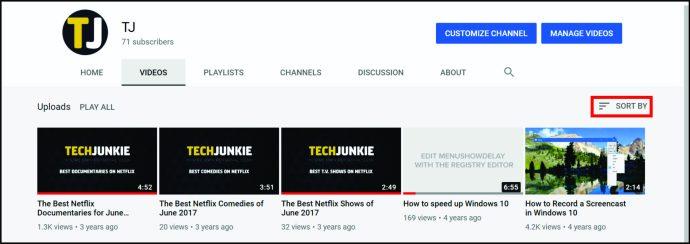
- Decide si quieres que los comentarios más recientes hagan clic en "Más reciente" y, si quieres el más popular, haz clic en "Arriba".

Preguntas frecuentes adicionales
¿Deberías deshabilitar los comentarios en YouTube?
Cuando le preguntas a YouTubers experimentados, son bastante obstinados sobre este tema ya que no hay una respuesta definitiva a esta pregunta.
Por un lado, los comentarios son una forma fantástica de conectarse con su audiencia y obtener comentarios instantáneos sobre lo que está creando. Cuando las personas saben que pueden comunicarse con usted abiertamente, lo seguirán, presionarán el botón de suscripción con más frecuencia y, en última instancia, se sentirán más conectados con su contenido. Esto es particularmente importante cuando recién está comenzando a construir su comunidad en línea y necesita tantos espectadores como sea posible.
Sin embargo, si permite que cualquiera comente en su perfil, después de un tiempo, comenzará a notar bots o personas a las que no les gusta su contenido, y estarán decididos a escribirlo debajo de cada video o mencionarlo en su chat en vivo. . Por supuesto, siempre va a haber alguien con malos comentarios. Es por eso que YouTube desarrolló varias formas de administrar los comentarios, como eliminar y denunciar comentarios y ocultar a los usuarios de tu canal.
¿Por qué son útiles los comentarios de YouTube?
Los comentarios son una excelente manera de crear una discusión y promover un tema en cualquier red social. Comentar y compartir opiniones te muestra quién es tu audiencia y qué tipo de valores fomentan estas personas. También pueden brindarle comentarios sin filtrar que tanto necesita.
Prestar atención a lo que dicen podría mejorar su cuenta y darle nuevas ideas sobre qué tipo de contenido puede crear. Puede abordar algunas de las preguntas o temas sobre los que preguntan sus espectadores. Eso sí, busca las críticas constructivas, no los comentarios que están criticando todo.
¿Pueden los comentarios hacer que su perfil sea más visible?
Los comentarios muestran qué tan comprometidos están tus espectadores y aumentan el tiempo que pasan en tu canal. Cuando las personas pasan más tiempo viendo tus videos y leyendo los comentarios, eso puede aumentar la duración de la visualización y la clasificación. Si es un principiante en YouTube, los comentarios son una herramienta valiosa que debe utilizar para su beneficio.
¿Por qué YouTube deshabilitó mis comentarios?
YouTube anunció recientemente que eliminará los comentarios de todos los canales en los que aparezcan niños y menores. De esta forma, quieren proteger a los niños de los comentarios depredadores y anteponer su seguridad. También eliminarán los comentarios de cualquier canal que publique videos que involucren a menores de 18 años, ya que creen que corren el riesgo de atraer comentarios problemáticos.
YouTube anunció el lanzamiento de un nuevo algoritmo para identificar y eliminar automáticamente los comentarios problemáticos. Por lo tanto, si su canal publica algún contenido que involucre a niños o menores, ya no podrá activar los comentarios.
Sigue comentando
Los comentarios de YouTube son la forma correcta para que las marcas y los bloggers interactúen con sus seguidores y creen un diálogo continuo. Sin embargo, requieren mucha moderación que puede convertirse rápidamente en un trabajo de tiempo completo, especialmente si tu canal comienza a crecer.
Ahora que sabe cómo deshabilitar los comentarios en YouTube y ocultarlos, está listo para controlar su canal y crear conexiones reales con su audiencia. Además, sabrá cómo eliminar, ocultar o denunciar contenido ofensivo y administrar su chatbox de transmisión en vivo.
¿Cuál es el peor comentario que has encontrado en tu canal? ¿Comentas a menudo los videos de otras personas?
Háganos saber en la sección de comentarios.













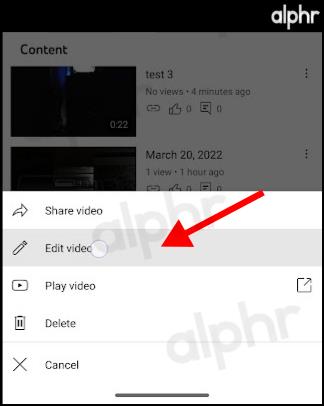
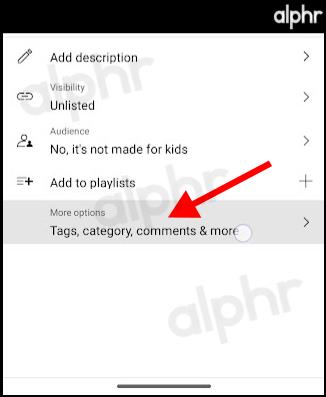

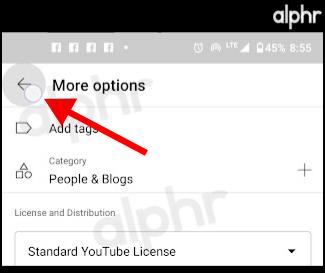


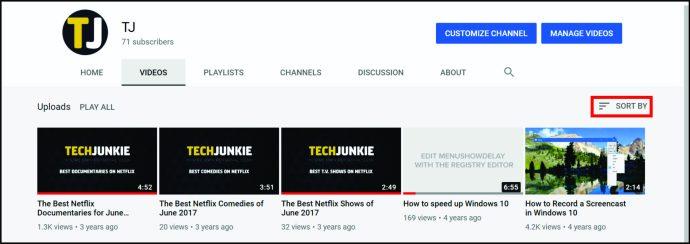













![Cómo cambiar el idioma en Netflix [Todos los dispositivos] Cómo cambiar el idioma en Netflix [Todos los dispositivos]](https://img.webtech360.com/resources6/s2/image-5188-0605161802346.jpg)

